Всем привет! Сегодня решаем вопрос: как подключить второй монитор к компьютеру. Использование двух экранов значительно расширяет пользовательский опыт. Чтобы произвести подключение, нужно точно знать: что для этого нужно сделать; как настроить операционную систему; и что ожидается в результате. В этой статье подробно описано, что вам нужно сделать, чтобы воспользоваться преимуществами двух мониторов.
Нужен ли второй монитор
Большинство пользователей привыкли иметь только один монитор и редко задумываются о том, насколько еще один экран может облегчить их работу.
Если есть два экрана, на них может быть больше окон, чем обычно. Если приходится постоянно включать один, то на двух можно одновременно открывать все нужные приложения.
Это особенно важно для таких профессий, как художники или дизайнеры. Увеличенная рабочая область позволяет не только размещать больше объектов, но и улучшать их детализацию.
Если объединить два и более монитора, это позволит эффективно работать тем, кто имеет дело с графиками и диаграммами. С ними можно работать одновременно.
Любители компьютерных игр смогут использовать изображения более высокого качества. В то же время более широкий обзор позволит быстрее и вдумчивее реагировать на изменение игровой ситуации.

Использование второго монитора расширяет возможности. Также имейте в виду, что второй монитор, подключенный к ноутбуку или настольному компьютеру, может быть больше и иметь лучшее качество, чем тот, который вы обычно используете. Это позволяет обеспечить качественное отображение различных изображений и видеороликов.
Программисты могут этим воспользоваться. При работе над программой будет удобно писать ее на одном экране и видеть результаты своей работы на другом.
Технические особенности подключения
Чтобы перейти непосредственно к процедуре подключения, необходимо обеспечить аппаратную возможность для этого. Это можно сделать одним из следующих способов:
Первые два варианта обеспечивают качественную двухэкранную работу. В третьем случае такое подключение потребует минимальных затрат, но работа ухудшится. Это можно выразить так: некоторые разрешения монитора будут недоступны, будет заметное снижение качества изображения.
Порты для подсоединения
Разъемы видеокарт и дисплеев должны совпадать с разъемами соединительных кабелей. Они могут быть следующих видов:




Использование разъема USB является наиболее универсальным вариантом подключения. Он доступен практически на любом компьютере, но редко используется на мониторах. USB не подходит для передачи видео высокого качества. Этот способ как подключить второй монитор к компьютеру (устарел).
Важно купить переходники и кабели, которыми можно соединить разъемы видеокарты и монитора. При их покупке следует ориентироваться на типы разъемов, которые необходимо использовать.
Выполнение настройки
Подключение 2-х мониторов к одному компьютеру производится при выключенном компьютере. После включения система должна определить подключение нового устройства. Первоначальная настройка обычно выполняется автоматически. Обычно пользователю удобнее, если два монитора имеют одинаковое соотношение сторон.
Хотя автоматическая настройка обычно обеспечивает работу обоих дисплеев, новое устройство может не получать видеосигнал. Это может быть связано с плохим соединением. Иногда вам может потребоваться вручную настроить операционную систему для работы с дополнительным дисплеем.
В последнем случае вам придется самостоятельно выполнять настройку в Windows. Чтобы настроить параметры для нескольких мониторов, выполните следующие действия:
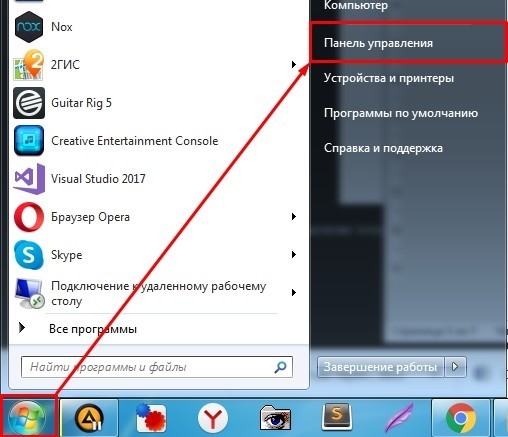
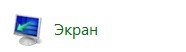
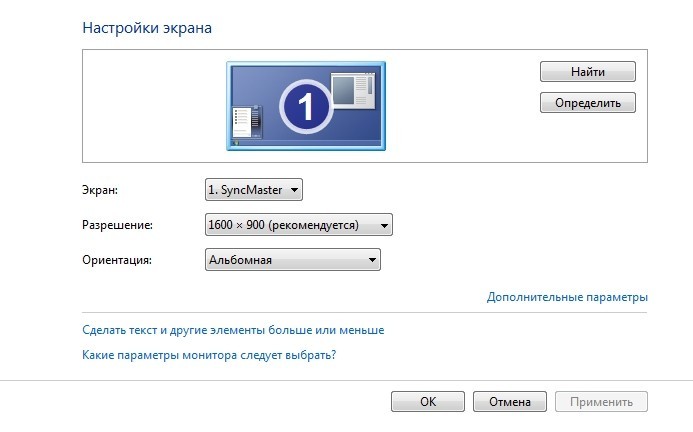
Настройка мониторов
Взаимодействие после подключения двух мониторов к одному компьютеру может осуществляться одним из четырех способов:
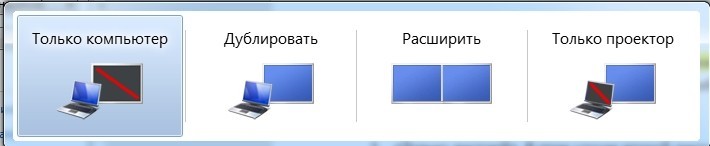
На ноутбуках обычно есть кнопка, позволяющая сменить монитор, с которым вы работаете.
Если, несмотря на все усилия, гарантировать работу второго устройства не удается, следует проверить, можно ли подключить к компьютеру два монитора. Некоторые модели не предназначены для этого. Перед началом установки рекомендуется убедиться в этом. Также рекомендую обновить драйвера видеокарты.
Две картинки
Иногда может возникнуть ситуация, когда 2 монитора, подключенных к одному компьютеру, должны иметь разные и независимые изображения. Это невозможно сделать с помощью обычного компьютера.
 Matrox DualHead2Go
Matrox DualHead2Go
Для этого используется специализированная видеокарта профессионального уровня. Вы также можете приобрести устройство Matrox DualHead2Go. Он подключен к компьютеру и два экрана подключены к ПК. Для обеспечения его работы нужно не только физически подключить 2 монитора, но и установить соответствующий драйвер.





